2018年3月5日 12:00
ゲーミングブランドLenovo Legionを抱えるレノボ・ジャパンは、ゲーマー向けのデスクトップPC、Lenovo Legion Y720 Towerを昨年発表した。こちらのラインナップには、一般的なIntelのCoreシリーズを採用したモノのほか、昨年盛り上がりを見せたAMD CPUを搭載する製品が登場している。
長いブランクを覆すAMD製CPUとGPUを搭載したゲーミングPC
2017年初めにゲーミングブランドであるLenovo Legion(レノボ・レギオン)を立ち上げたレノボ・ジャパン。昨年の8月にそのLenovo Legionの製品として発表されたのが、Lenovo Legion Y720 Towerだ。ハイパフォーマンスなゲーマー向けをうたうこの製品。IntelのCoreシリーズを搭載する製品もあるが、AMDのCPUであるRyzenを搭載する製品も同時にラインナップされている。
そのパフォーマンスと価格から話題を呼んだRyzenシリーズは、昨年2月に自作PC用のPCパーツとして単体発売された。長い間、CPUだけでなく対応マザーボードも売り切れの状態が続いたのは、自作ユーザーの間では記憶に新しい。今回紹介するのはそのRyzen 7 1800Xという上位モデルを搭載したデスクトップPCだ。CPUだけでなく、GPUにもAMD製のRadeon RX 570が採用されており、AMDファンにはたまらない構成となっている。もちろんIntelやAMDといったメーカーにこだわらないライトユーザーにもうれしい話で、コストパフォーマンスが高いという特徴を持っている。
AMDは長らくIntelとの競争には後塵を排しており、ここ数年AMD CPUを搭載したPCはなくはないものの、目立たない存在となっていた。しかし、ここに来てAMDのCPUを採用するPCが多数登場しつつある。コストパフォーマンスの高いCPUとGPUを得て、ようやくAMDに反撃の態勢が整ったわけだ。
今回、そのLegion Y720 TowerのAMD CPU搭載バージョンの実機と、27型WQHD液晶を採用したモニターのLenovo L27q-10をお借りすることができたので、こちらを使ってレビューをしていきたいと思う。
スペックで見るLegion Y720 Tower
では、スペックを見ながら、Legion Y720 Towerを解説していこう。ここではAMD CPUを搭載した別のモデルもあわせて比較表を掲載しておく。表の1番左側が今回お借りした、AMD CPU搭載のハイエンドモデルでLegion Y720 Tower 90H9000FJM。90H9000EJMと90H9000DJMはその下位モデルだ。
【スペック】
| 製品名 | Legion Y720 Tower 90H9000FJM | Legion Y720 Tower 90H9000EJM | Legion Y720 Tower 90H9000DJM |
|---|---|---|---|
| CPU | AMD Ryzen 7 1800X(8コア16スレッド、3.6GHz、ブースト4.0GHz) | AMD Ryzen 5 1400(4コア8スレッド、3.2GHz、ブースト3.4GHz) | |
| GPU | AMD Radeon RX 570(GDDR5 4GB) | ||
| チップセット | AMD B350 | ||
| メモリ | PC4-19200 DDR SDRAM 16GB(8GB×2) | PC4-19200 DDR SDRAM 8GB(8GB×1) | |
| ストレージ(システム用) | 256GB M.2 SSD(NVMe) | 128GB M.2 SSD(NVMe) | 256GB M.2 SSD(NVMe) |
| ストレージ(データ用) | 2TB 3.5インチHDD(Serial ATA 6Gbps、7,200rpm) | 1TB 3.5インチHDD(Serial ATA 6Gbps、7,200rpm) | - |
| 光学ドライブ | DVDスーパーマルチドライブ | ||
| 主なインターフェイス(映像出力) | 4(DisplayPort×3、HDMI×1) | ||
| 主なインターフェイス(USB 3.1) | 2(背面、Type-A×1、Type-C×1) | ||
| 主なインターフェイス(USB 3.0) | 6(背面×4、前面×2) | ||
| 主なインターフェイス(USB 2.0) | 4(背面×2、前面×2) | ||
| 主なインターフェイス(イーサネット) | 1000BASE-T | ||
| 主なインターフェイス(無線) | IEEE802.11ac/a/b/g/n、Bluetooth v4.0 | ||
| 主なインターフェイス(その他) | 7 in 1メモリカードリーダー(SD、SDHC、SDXC、MMC、MMC Plus、MS、MS Pro) | ||
| サイズ(W×D×H) | 約206×504×479mm | ||
| 重量 | 約14kg | ||
| OS | Windows 10 Home 64bit | ||
| 価格(税込み) | 144,277円 | 108,011円 | 101,304円 |
まず、本製品の最大の特徴とも言えるのが、CPUにAMDのRyzenを搭載しているところ。お借りしている上位モデルの90H9000FJMでは、Ryzen 7のハイエンドモデルのRyzen 7 1800X、下位2モデルでは、Ryzen 5 1400を採用している。Ryzenには、メインストリーム向けとしてRyzen 7、Ryzen 5、Ryzen 3の3シリーズがラインナップされている。数字が大きいほど、上位の製品だ。Ryzen 7は8コア、Ryzen 5は4~6コア、Ryzen 3では4コアのCPUコアを擁しており、Ryzen 7とRyzen 5では、Intelで言うところのHyper-Threadingである、SMT(Simultaneous Multithreading)を実装しており、1つのコアで2つの処理を同時実行することができる。
本機に搭載されるRyzen 7 1800Xは、8コアで16スレッド、下位2モデルに搭載されているRyzen 5 1400では、4コアで8スレッドの処理を同時実行可能だ。Ryzenシリーズは、Summit Ridgeというコードネームで呼ばれていたCPUで、AMDのZENアーキテクチャが採用されている。
Ryzenシリーズでは、XFR(Extended Frequency Range)というCPU温度に応じてブースト状態(Precision Boost)から、さらに電圧やクロックを上昇させる機能を持ったモデルもあり、ここで紹介する3モデルに搭載されたRyzen 7 1800XやRyzen 5 1400も対応している。X付きモデルでは100Mhz、Xが付いていないモデルでは50MHzのブーストがかかるため、Ryzen 7 1800Xでは、スペック表にある4GHzから4.1GHz、Ryzen 5 1400では3.4GHzから3.45GHzにさらにブーストが可能だ。
ゲーミングPCとして重要な位置付けとなるGPUには同じくAMDのRadeon RX 570が採用されている。Radeon RX 570を搭載したビデオカードは、自作向けとして昨年4月から発売されており、コストパフォーマンスに定評がある。CPUが同じAMDということで親和性も高い。Radeon RX 570は、ハイエンドモデルのRadeon 580の1ランク下の製品ということで、市場全体で見た場合にはミドルレンジに属している。90H9000FJMでのRyzen 7 1800Xとの組み合わせとしては、ハイエンドCPUとミドルレンジGPUの組み合わせということになるが、この辺りの性能については、後ほどベンチマークテストを行なって確認してみよう。
Ryzen 7/5/3シリーズで採用されているのはSocket AM4であるが、それに合わせて採用されているチップセットがAMD B350だ。B350は上位のX370に次いで2番目に位置付けされるチップセットでLegion Y720 Towerの構成から考えると妥当なところ。また、本機に使用されているマザーボードはmicroATXであるが、拡張の余地も残されており、PCI Express x1スロットを一つ利用することもできる。
メモリにはPC4-19200 DDR SDRAM(DDR4-2400)を採用しており、90H9000FJMには、8GBモジュールを2枚で16GB、下位機種では1枚搭載し8GBとなっている。16GBあれば安心だし、8GBでもゲーム用途として考えれば十分な容量だろう。
ストレージには全モデルで高速なNVMe接続のM.2 SSDを採用している。容量は、中位モデルの90H9000EJMで128GB、上位と下位では256GBだ。これは90H9000FJMには2TB、90H9000EJMには1TBのHDDがあるために考慮された構成だと思われ、データ用のHDDがない下位モデルでは、SSDの容量の大きな製品を搭載しているものと考えられる。上位と中位の90H9000FJMと90H9000EJMでは、よくプレイする数タイトルをM.2 SSDにインストールして、それ以外のゲームやデータのインストールと保存先として使う方法がよさそうだ。また、256GBもあれば、何タイトルかは確実にインストール可能なので、下位の90H9000DJMでも十分と言えるかもしれない。
以下は全モデルで共通の仕様となっているが、DVDスーパーマルチドライブも用意されている。また、インターフェイスも豊富で、USB 3.1のType-AとType-Cのポートも1つずつ搭載されているので、新しくて高速な対応デバイスも利用することが可能だ。有線LANのほか、無線LANもあるので、LANケーブルが届かない場所でも設置ができる。ただ、通信のレスポンスを重要視するゲームタイトルをプレイしたいのなら有線を利用したほうがよいだろう。メモリカードリーダーもデジカメなどを持っているのなら、使い勝手がよく感じるはずだ。
大きさに関しては一般的なATXタイプのミドルタワーサイズと言える。だが、microATXタイプのマザーボードをATX対応のPCケースで採用しているため、microATXケースを採用していればもう少しコンパクトにできたはずだ。しかし、LenovoのゲーミングPC向けの共通のケースであるため、この辺りは仕方ないかもしれない。逆に内部は余裕があるため、メンテナンス性は高くなっている。
ベンチマークで実力をチェック
さて、一通りの紹介が終わったところで、気になるのはやはりその性能だ。Intelの独り勝ちだったこれまでの体制に一石を投じるだけの実力を兼ね備えているのかを、ベンチマークソフトなどを使ってチェックしていこう。ここでベンチマークテストを行なうのはお借りしている上位機種の90H9000FJMであることに注意していただきたい。
ベンチマークは記載のない限り、インストールして起動した状態のデフォルト設定で行なっているが、ゲームではフルスクリーンが前提となるため、設定のあるものはフルスクリーンで行なっている。
また、解像度に関しては、WQHD(2,560×1,440ドット)のLenovo L27q-10を使用して行なっているため、ゲームなどではWQHDとフルHD(1,920×1,080ドット)の両方で行なうようにした。それでは各ベンチマークの結果を見てみよう。
PCMark 10
PCMark 10は、PC全体のバランスを含めた実力を測ることのできるFuturemarkの定番ベンチマークソフト。デジタルコンテンツを扱うような日常のPCで行なう作業をシミュレーションしてテストを行なう。結果は5,300を超えており、この数値はかなりよい結果だ。
詳細についてはリンク先で確認することができるようになっているが、PCの性能をポイントのように数値化して計測するようなベンチマークソフトの場合、ある程度ほかのPCでどの程度の構成であればこのくらいの結果が出るというものを知らないとなかなかわかりづらい。
そのような場合には、このベンチマークソフトでは、本製品での構成でこのくらいの数値が出るということだけ覚えておき次に行ってほしい。以降のテストは、CrystalDiskMarkの前まで、具体的な単位にもとづいた数値ではないため、同様に見ていってもらうとよいだろう。
| PCMark 10 | |
|---|---|
| 測定数値 | 5,369 |
3DMark
PCMark 10と同様にFuturemarkの定番ベンチマークソフト。PCMark 10がシステム全体のバランスを含めて見るのに対し、こちらはゲームなどの3D性能に着目してベンチマークを行なう。ここではDirectX 12を使ったTime Spyの計測結果を掲載しているが、その結果は3,923と4,000近い結果が出た。これくらい出ていれば、重いゲーム以外ではパフォーマンスに不足が出ることもない。また、処理が重いゲームでも設定を少し軽くなるように変更すれば困ることがない程度と推測される。DirectX 11を使用するFire Strikeは参考として掲載しておく。
| 3DMark(Time Spy) | 3DMark(Fire Strike) | |
|---|---|---|
| 測定数値 | 3,923 | 10,885 |
VRMark
VRMarkは最近のトレンドのVRデバイスを利用した場合の性能を見ることができるベンチマークソフト。VRデバイスが手元になくてもVRデバイスを利用した場合の結果をシミュレーションして計測してくれる。本機はOculus Readyがうたわれており、VRデバイスを使っても大丈夫だという性能保証をしている。結果は6,000を超えており、かなりよい値がでている。VRデバイスを扱う上で、余裕を残した実力があることがわかった。
| VRMark | |
|---|---|
| 測定数値 | 6,134 |
SteamVR Performance Test
こちらも名前からわかるようにVRデバイスを利用した際の性能を見るためのベンチマークソフト。VRMarkと同様に、VRデバイスがなくてもテストを行なうことができる。結果は、6.4(高い)となった。6.0を超えればVRデバイスを利用する十分な性能を持っていることがわかるテストで、余裕の結果だと言える。
CINEBENCH R15
CINEBENCHはCPUの性能を3Dレンダリングで測るベンチマークソフト。8コア16スレッドをフルに使ったマルチコアでのテスト結果は、1,628とかなりの好成績。現在のIntelのメインストリーム向けのハイエンドCPU、Core i7-8700K(6コア12スレッド)では1,550程度のはずなので、それよりもよい結果となっている。シングルでの性能はCore i7-8700Kでは200前後になるはずなので遅れをとっているが、コアと処理できるスレッドの数でマルチコアではRyzenのほうがよい結果がでたのだとだと推測される。
| テスト項目 | 測定結果 |
|---|---|
| CPU | 1,628 |
| CPU(シングルコア) | 161 |
SuperPosition Benchmark
Unigineの開発した「UNIGINE2」と呼ばれるゲームエンジンを利用したベンチマークソフト。結果は7,253ポイントとなった。見てほしいのはfps(Frame Per Second)という1秒間に何回の描画を行なえるのかという数値。平均を表わすAvgは54.25となっており、激しいアクションなどが要求されるFPS(ファーストパーソンシューティング)などで理想とされる60fpsには多少届かなかった。しかし、このテストそのものの処理がかなり重めということもあり、高い性能なのがうかがわれる。
CrystalDiskMark 6.0.0
ストレージのアクセス速度を見るためのベンチマークソフトがCrystalDiskMarkだ。細かいテスト項目がわからないのであれば、注目したいのは上段のSequentialのReadとWriteの2つ。左のM.2 SSDの結果は、Readが3,456.6MB/sで、右のHDDと比較して約17倍の結果が出ている。HDDの結果は7,200rpmの高回転版を採用していることもあり、HDDとして見た場合決して悪い数値ではないのだが、Writeでも約6倍程度の結果になっており、NVMe対応の効果が高いことがわかる。ちなみに、一般的なSerial ATA接続のSSDのSequential Readは500~600MB/s程度だ。
「『FINAL FANTASY XV WINDOWS EDITION』ベンチマーク」
国産RPG、「ファイナルファンタジー XV」のWindows板のベンチマークソフト。3月の発売に向けて2月初旬にリリースされた動作確認用のソフトウェアだ。プレイする前に自分のPCで快適に「ファイナルファンタジー XV」を楽しむことができるかをチェックすることができる。今回テストしてみた結果としては、フルHDの場合でもある程度設定を落とさなくては、コマ落ちなどが気になりプレイに集中できないように感じたことだ。実際のゲームではなくベンチマークの段階なので断言はできない。しかし、結果に添えられる文言を見る限り、WQHDでのプレイは難しそうだし、フルHDでもある程度、設定の変更をする必要があるような結果となっている。
| 「FINAL FANTASY XV WINDOWS EDITION」ベンチマーク | |||
|---|---|---|---|
| 高品質 | 標準品質 | 軽量品質 | |
| WQHD | 1,278(動作困難) | 1,832(動作困難) | 2,572(やや重い) |
| フルHD | 2,762(やや重い) | 5,016(やや快適) | 6,426(快適) |
「『ファイナルファンタジーXIV:紅蓮のリベレーター』ベンチマーク」
人気国産MMORPGの「ファイナルファンタジーXIV」のベンチマークソフト。こちらもプレイ前の動作チェックのために、ベンチマークソフトを走らすことができる。本製品は起動後にフルスクリーンに設定を変更して、フルHDとWQHDでテストを行なった。このベンチマークソフトでは、7,000ポイント以上であれば、最高評価の「非常に快適」が得られるのだが、フルHDではすべて非常に快適になっている。WQHD環境では「高品質(ノートPC)」以外でとても快適と最高評価こそ逃したが、そのままプレイしても支障はなさそうだ。
| 最高品質 | 高品質(デスクトップPC) | 高品質(ノートPC) | |
|---|---|---|---|
| WQHD | 5,913(とても快適) | 6,890(とても快適) | 8,768(非常に快適) |
| フルHD | 9,306(非常に快適) | 10,202(非常に快適) | 11,980(非常に快適) |
「バトルフィールド 4」
最後に行なったのは、実際のゲームを利用したベンチマークだ。ここでは「バトルフィールド 4」と1秒間に何回描画が行なえるかというフレームレートがわかるFrapsというユーティリティソフトを利用している。キャンペーンのTASHGARを開始し、主人公たちが車で移動しているシーンの1分間の平均フレームレートをFrapsで計測した。本作には処理の重さを変えることのできる設定にプリセットが用意されているため「最高」、「高」、「中」の3つを利用した。
結果としては、WQHDでの最高設定は少し処理が重そうだが、それ以外ではすべて60fps以上の値が出ている。WQHDの最高設定ではプレイするのはちょっと難しいかもしれないが、それ以外では問題なく楽しめそうだ。
| 最高 | 高 | 中 | ||
|---|---|---|---|---|
| WQHD | 43.067fps | 66.433fps | 93.667fps | |
| フルHD | 65.083fps | 98.833fps | 137.55fps | |
ちょうどよいサイズのWQHDモニタ
今回テストに利用させていただいた、Lenovo L27q-10は27型ワイドIPS液晶モニタだ。前述したとおり、WQHDの2,560×1,440ドット表示で、OSの画面拡大機能などを使わなくても、ムリなく文字や絵を読み取ることができるちょうどよいサイズ感の製品だ。
昨今トレンドになっている同型ほどのパネルを使った4Kモニタは、正直なところ筆者は利点を活かし切れておらず、もっと大型の液晶パネルを使用していないと意味が薄れてしまう気がする。実際、比較的小型の4Kモニタを利用しても、拡大機能を利用しないと文字が小さくて読めない。そういう意味では、L27q-10は丁度よく、筆者のように、ゲームだけでなく、文字を打ったり、表計算を使ったり、画像を扱ったりする使い方にはマッチしそうだ。
もちろんサイズ感だけでなく、ほかにも長所を感じる製品で、応答速度はOver Drive機能で4ms。IPSパネルを採用しているため、視野角も広く斜めから見ても色ムラが少ない。チルト機能を持ったスマートなスタンドだけでなく、狭額ベゼルを採用したデザインは、見た目によいだけでなく、複数台並べて使っても、ベゼル部分がジャマにならない機能性も持っていそうだ。インターフェイスはDispplayPortとHDMIの2系統とシンプルだが、価格も税込みで32,980円(2月26日現在、直販サイトでeクーポンを利用した際の価格)と同サイズ、同解像度の製品と比較しても安価な部類。見た目のよさだけでなくお財布にも優しいモニターと言えるだろう。
低価格でこれだけのパフォーマンス
ベンチマークの結果を見ただけでは、ゲーミングPCとして、長い期間現役で高負荷のかかる新作を美麗なグラフィックスで常に楽しむことは難しそうだが、この価格は魅力的と言える。昨今のゲーム事情としては重量級の3Dゲームタイトルは出てくるものの、設定の変更でそれなりに遊べてしまうという特徴もある。
ここで行なったベンチマークで利用したソフトはいずれも重量級のものが多く、WQHDでの最高設定を利用した場合には、少々マシンパワーに不安を感じられるのも事実だ。しかしながら、設定さえコントロールすれば、現行のタイトルでも十分に楽しめるということもわかっていただけたと思う。
筆者としては、本機をライトゲーマーやPCで3Dゲームを楽しんでみたいと思っているけれど、どんなPCを買ってよいかわからないといった人にお勧めしたい。現行のゲームタイトルなら、大抵はそつなく動作させることができる。設定を少し落としさえすればとりあえずはプレイ可能なLegion Y720 Tower(AMDプロセッサー搭載)は、ライトゲーマーの何でもできるPCとして、また、これから3Dゲームを始めたい人のPCゲームの入り口として、活躍してくれるだろう。
レビューで使用したPCと液晶モニターをセットにして読者1名様にプレゼント!
Lenovo様のご厚意により、今回レビューしたゲーミングPCと液晶モニターをセットで1名様にプレゼントします。ふるってご応募ください。
マシンはレビューで使用しただけのほぼ新品となりますが、保証書は同梱されません。また、各種お問い合わせにはお応えできませんので、ご容赦ください。
応募方法
- 応募締切
- 2018年3月12日 12:00まで
- 当選発表
- 発送をもってかえさせていただきます
- 応募方法
- 下記のフォームに入力して、送信してください
※ご回答いただいた内容(データ)は、当選者の選考および、プレゼントの発送にのみ使用し、その他の目的で使用することはありません。

































![劇場版 うたの☆プリンスさまっ♪ TABOO NIGHT XXXX[通常版] [Blu-ray] 製品画像:1位](https://m.media-amazon.com/images/I/51U92XsMwML._SL160_.jpg)
![「LUPIN THE IIIRD THE MOVIE 不死身の血族」《限定版》 [Blu-ray] 製品画像:3位](https://m.media-amazon.com/images/I/511hNYUPqEL._SL160_.jpg)
![ヤマトよ永遠に REBEL3199 5 [Blu-ray] 製品画像:5位](https://m.media-amazon.com/images/I/415zYXoACDL._SL160_.jpg)
![ヤマトよ永遠に REBEL3199 4 [Blu-ray] 製品画像:6位](https://m.media-amazon.com/images/I/41NBLmYkoJL._SL160_.jpg)
![【Amazon.co.jp限定】アイカツ!×プリパラ THE MOVIE -出会いのキセキ!- Blu-ray(特典:ビジュアルシート+メーカー特典:パスチャーム) [Blu-ray] 製品画像:7位](https://m.media-amazon.com/images/I/51E+wudz4jL._SL160_.jpg)
![機動戦士Gundam GQuuuuuuX vol.1 (特装限定版) [Blu-ray] 製品画像:8位](https://m.media-amazon.com/images/I/51-w6XyYNtL._SL160_.jpg)

![田村ゆかり LOVE♡LIVE 2025 *Wonderful Happiness* [Blu-ray] 製品画像:10位](https://m.media-amazon.com/images/I/41i6BkCmY8L._SL160_.jpg)







![【新品】【NS2H】まるごと収納バッグ for Nintendo Switch 2(アイボリー)[在庫品] 製品画像:22位](https://thumbnail.image.rakuten.co.jp/@0_mall/machida/cabinet/img10850000/10856114.jpg?_ex=128x128)



![ソニー・インタラクティブエンタテインメント スティックモジュール(DualSense Edge(TM) ワイヤレスコントローラー用) [CFI-ZSM1G PS5 デュアルセンスエッジ スティックモジュール] 製品画像:10位](https://thumbnail.image.rakuten.co.jp/@0_mall/jism/cabinet/0075/4948872415729.jpg?_ex=128x128)


![【あみあみ限定特典】【特典】PS5 首都高バトル / Tokyo Xtreme Racer[元気]《02月予約》 製品画像:7位](https://thumbnail.image.rakuten.co.jp/@0_mall/amiami/cabinet/pb/2025/501/game-0033675.jpg?_ex=128x128)



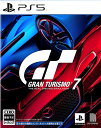

![[メール便OK]【新品】【REGI】サンスター文具ピクミンポーチミニB柄[在庫品] 製品画像:8位](https://thumbnail.image.rakuten.co.jp/@0_mall/machida/cabinet/img10850000/10857438.jpg?_ex=128x128)
![[メール便OK]【新品】【REGI】サンスター文具ピクミンポーチミニA柄[在庫品] 製品画像:7位](https://thumbnail.image.rakuten.co.jp/@0_mall/machida/cabinet/img10850000/10857437.jpg?_ex=128x128)






![名探偵コナン エピソード“ONE”小さくなった名探偵【Blu-ray】 [ 青山剛昌 ] 製品画像:13位](https://thumbnail.image.rakuten.co.jp/@0_mall/book/cabinet/4685/4560109084685.jpg?_ex=128x128)
![劇場版 魔法少女まどか☆マギカ 10th Anniversary Compact Collection 【通常版】【Blu-ray】 [ 悠木碧 ] 製品画像:12位](https://thumbnail.image.rakuten.co.jp/@0_mall/book/cabinet/8942/4534530128942_19.jpg?_ex=128x128)
![ミュージカル「忍たま乱太郎」六年生単独ライブ~ROKUTAN Zepp Tour~【Blu-ray】 [ (ミュージカル) ] 製品画像:11位](https://thumbnail.image.rakuten.co.jp/@0_mall/book/cabinet/4844/4550621524844.gif?_ex=128x128)
![機動戦士ガンダムSEED スペシャルエディション HDリマスター Blu-ray (特装限定版)【Blu-ray】 [ 矢立肇 ] 製品画像:10位](https://thumbnail.image.rakuten.co.jp/@0_mall/book/cabinet/8584/4934569368584_1_2.jpg?_ex=128x128)
![【楽天ブックス限定先着特典+先着特典】映画キミとアイドルプリキュア♪ お待たせ!キミに届けるキラッキライブ! 特装版【Blu-ray】(新規描き下ろしP3キャラファインボード+描き下ろしビジュアルカード2枚セット) [ 東堂いづみ ] 製品画像:9位](https://thumbnail.image.rakuten.co.jp/@0_mall/book/cabinet/2490/2100014702490.jpg?_ex=128x128)
![機動戦士ガンダムSEED DESTINY スペシャルエディション HDリマスター Blu-ray (特装限定版)【Blu-ray】 [ 矢立肇 ] 製品画像:8位](https://thumbnail.image.rakuten.co.jp/@0_mall/book/cabinet/8591/4934569368591.jpg?_ex=128x128)
![とんでもスキルで異世界放浪メシ2 第1巻【Blu-ray】 [ 江口連 ] 製品画像:7位](https://thumbnail.image.rakuten.co.jp/@0_mall/book/cabinet/9339/4988111669339_1_2.jpg?_ex=128x128)

![【楽天ブックス限定先着特典+先着特典】映画キミとアイドルプリキュア♪ お待たせ!キミに届けるキラッキライブ! 特装版<キャンバスアートボード付>(初回生産限定)【Blu-ray】(新規描き下ろしP3キャラファインボード+描き下ろしビジュアルカード2枚セット) [ 東堂いづみ ] 製品画像:5位](https://thumbnail.image.rakuten.co.jp/@0_mall/book/cabinet/2483/2100014702483.jpg?_ex=128x128)
![ラブライブ!虹ヶ咲学園スクールアイドル同好会 7th Live! NEW TOKIMEKI LAND Blu-ray Memorial BOX【Blu-ray】 [ 虹ヶ咲学園スクールアイドル同好会 ] 製品画像:4位](https://thumbnail.image.rakuten.co.jp/@0_mall/book/cabinet/8809/4540774808809.gif?_ex=128x128)